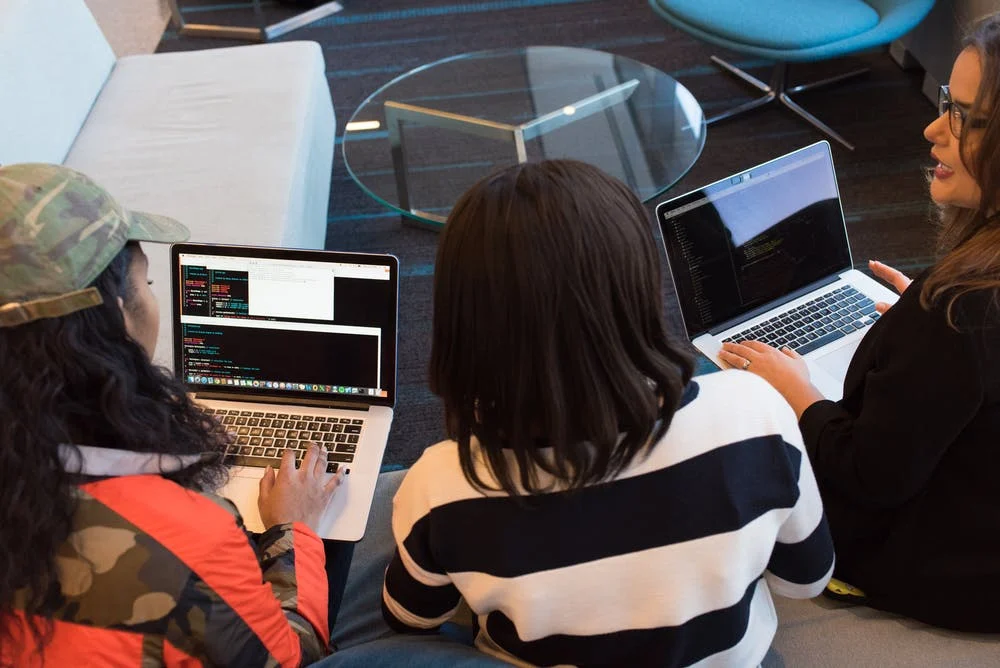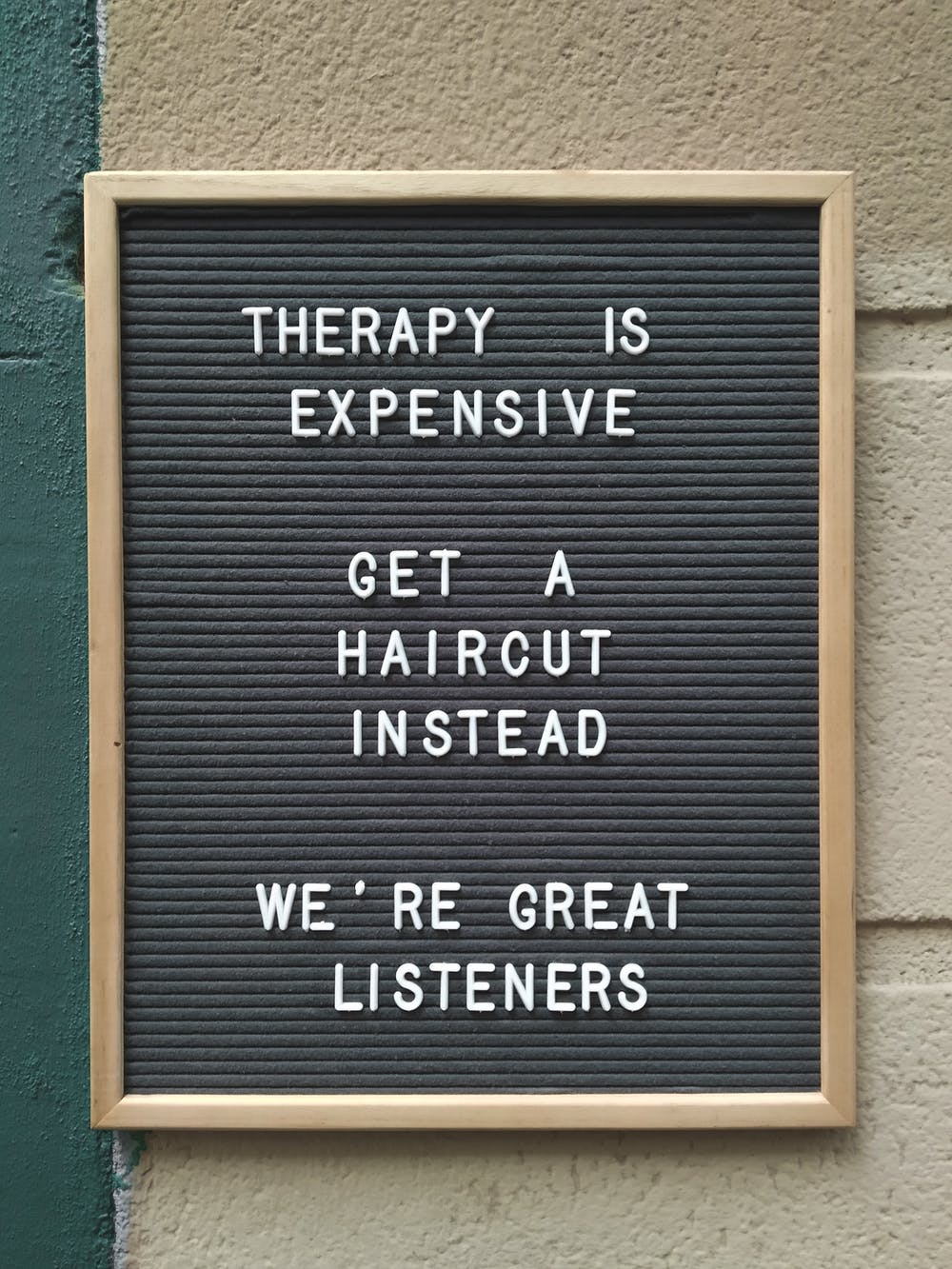Hogyan készítsünk égési diagramot Excel-ben: 2022 Útmutató
Udn Webber
Tartalom kezelő
Akarni Hozzon létre egy égési diagramot az Excel-ben ?
Burndown diagramok egyik leginkább intuitív módon mérni a projekt előrehaladását ellen célokat és határidőket.
És nyomon követheti őket a Microsoft Excelben, sok csapat számára az opció.
De a sorok és oszlopok az Excel-ben, így vertigo?
Ne félj többet.
Ez a cikk megmagyarázza, hogy az égési táblázat, az excel létrehozásának három lépése és jobb Excel alternatíva A folyamathoz!
Készen áll az égési grafikonokon?
Kezdjük el.
Mi az égési táblázat?

A égési táblázat vizuális ábrázolása, hogy mennyi munka maradt a sprint vagy egy projektben végzett munka összegével szemben.
Mindenféle projektben használják.
De Agilis Scrumprojektek különösen előnyös az agilis égési táblázatból.
Agilis ? Dulakodás?
Zavaros?
Csak olvassa el a részletes útmutatókat Agile projektmenedzsment és a Scrum módszertan .
Egy tipikus Agile Scrum projektben kétféle égési grafikon lehet:
Fogadunk, hogy megkérdezed: "Minden rendben van, de hogyan elismerik égési táblázat? "
Itt van, mi a tipikus sprint égetés diagram úgy néz ki, mint a.
Most tegyük meg ezt le.
Az "X" tengely (vízszintes) az adott sprint vagy projekt befejezéséhez szükséges időt képviseli.
Az "y" tengely (függőleges) a fennmaradó munkát jelenti.
A bal felső sarok az, ahol a projekt (vagy a sprint) kezdődik, és a jobb alsó sarok, ahol véget ér.
Ami a két pont között futó két vonalat illeti, itt van:
Ez azt jelenti, hogy a csapat "éget" minden fennmaradó munkát, ha minden dolog elment terv szerint . Ez egy ideális becslés, amely az összes projektszámítás alapjául szolgál.
Ez a tényleges munka ábrázolása, és mennyi maradt a csővezetékben. Általában nem egyenes vonal, mivel valós események és késedelem a csapat útján. Ideális esetben a tényleges munkavonal marad alatt az ideális vonal.
De hogyan hozza létre ezt a diagramot?
Mindig használhatod Handy Project Management eszközök hogy automatikusan generál ilyen lényeges diagramok. Másrészt, akkor választhat egy kézi megközelítést a jó ol A Microsoft Excel .
Hogyan lehet létrehozni egy égési táblázatot az Excelben

Íme, hogyan lehet egy égési diagramot az Excelben Három egyszerű lépés .
Ebben a cikkben összpontosítunk a munkahelyi égési táblázat létrehozására sprintel .
Ez a példa a sprint 10 nap hosszú és tartalmazza 10 feladat .
Készen áll a Cell-Ular szintre az Excel-ben?! Hozd a mikroszkópokat 🔍
1. lépés: Egy asztal létrehozása

Elhelyezünk a munka égési táblázatának alapját egy asztallal. Ez magában foglalja az alapvető információkat időben és a fennmaradó feladatok.
A feladatokhoz osztja meg két oszlopba, amely a megbecsülett fennmaradó feladatok számát képviseli (a tervezett erőfeszítései) és a tényleges a nap folyamán fennmaradó feladatok.
Nyisson meg egy új lapot az Excel-ben, és hozzon létre oszlopokat a projekt igényeinek megfelelően.
Adhat hozzá adatait a táblázathoz a munka égési táblájához, mint például:
2. lépés: Adatok hozzáadása a tervezett oszlopban

Most hozzáadjuk értékeinket a tervezett oszlophoz, ami képviseli, hogy hány feladatot ideális esetben a végén marad minden nap a 10 napos sprint.
Ne feledje, ez ideális forgatókönyv.
Tehát bármit számokat add ide nem veszik figyelembe a világ bármely szövődmények, hogy a csapatnak szembe a sprint időtartamát.
Példánkban az ideális égési arányt feltételeztük egy feladat vagy felhasználói történet munkanaponként . Voltunk hétvégén nem számolt be, És így a feladatok száma nem csökkenti szombaton és vasárnap ebben a táblázatban.
jegyzet : Manuálisan frissítenie kell a Tényleges oszlop minden nap végén, hogy tükrözze a feladatok számát tulajdonképpen marad.
3. lépés: Generál egy diagramot

Miután összeállította a nehezen megkeresett adatokat egy helyen, az Excel átveszi a folyamat többi részét!
Ehhez kövesse az alábbi lépéseket:
Miután Ön generált a grafikon A diagram szerkesztéséhez módosíthatja a "tényleges" oszlopban lévő értékeket.
A végső Excel Munka Burndown diagram így hasonlítható:
Tehát mit gondolsz? Elég könnyű ahhoz, hogy hozzon létre egy Excel Burndown Chart , jobb?
Végtére is, ez csak három egyszerű lépés.
De ha ki szeretné kihagyni őket is, akkor megoldást kapunk, hogy segítsen vágni a hajsza.
3 Excel Burndown Chart sablonok

Nézzünk szembe a tényekkel. Nulla és a projekt határideje között alig fogsz lélegezni.
Így az épület egy projekt leég chart nulláról nagyjából ki a kérdés.
Ezért gyűjtöttünk három egyszerű Excel Burndown sablonot, hogy könnyebbé tegyék az életedet; Szóval arra összpontosíthat, amit a legjobban csinál.
Lény…
Termelékeny, de lény mesés Soha nem rossz!
Csak válasszon egy égési grafikon Excel sablont innen.
1. Aktuális és becsült órák Burndown Chart sablon

Töltse le ezt Excel Burndown Chart sablon Óránkénti számításokkal .
2. Agile Scrum Burrdown Chart Excel sablon

Töltse le ezt Agile Burndown Chart Excel sablon .
3. Gantt-diagram + Burndown Chart sablon

Töltse le ezt Gantt chart + Munka Burndown Chart sablon .
Azonban még a sablonokkal is, hogy megmentse a napot, ez az nem Minden sima vitorlázás az Excel Munka Burndown diagramokkal.
Az Excel 3 korlátozása az égési táblákhoz

Amikor az adatkezelésről van szó, az Excel sok dolog. Az adatokat egyszerű, megbízható, könnyen hozzáférhetővé teszi. De néhány dolog, hogy úgy érzi, mintha Cinderella's Stepististers, megpróbálja az üvegpapírokat.
Csak nem illik!
Ne is próbáld meg.
Mert az excel lesz soha elég legyen az összes égési táblázatnak.
Vessen egy pillantást a ragyogó hibáira.
1. unalmas, kézi folyamat

Az égési táblázat pontja, hogy gyors, vizuális visszajelzést adjon a Sprint előrehaladásáról.
De az Excel-en dolgozik, hogy legyőzze ezt a célt.
Gondolkozz el róla.
Minden sprint vagy projekt más.
Mit fogsz csinálni?
Építsen egy másik asztalt mindegyikhez?
PFFF, kérem. Ez az út túl sok erőfeszítés.
Még akkor is, ha úgy dönt, hogy sablonokkal dolgozik, hogyan fogja bemutatni ezeket a diagramokat?
Utoljára ellenőriztük, ha te vagy Scrum mester , bemutatva egy MS Excel vagy Google táblázatot az Önnél napi scrum Nem igazán a legjobb ötlet.
Ez azt jelenti, hogy át kell verekedni a diagramokat és táblázatokat a vállalat intranetjére, vagy bárhol máshol bemutatja!
2. Nem együttműködő

Ha egy agilis scrum csapatban dolgozik, olyan, mint egy nagy, családi méretű pizza megosztása, az MS Excel olyan, mint egy magányos szelet. 🍕
Félelmetes, mindaddig, amíg ez csak egy párt. 👀
Az Excel az együttműködési szerkesztés alapvető támogatását biztosítja.
Ez egyszerűen nem elég sima ahhoz, hogy egy teljes Agilis csapat .
3. Nem megfelelő mobil támogatás

Baráti barátság az egyik legjobb 10 dolog, amit bármilyen szoftverben figyelni kell.
De nézi az Excel Burndown diagramodat a telefonodon, olyan lesz, mintha megpróbálja illeszkedni a világtérképen a tenyerén!
Ez csak a jéghegy csúcsa, hogy miért nem megfelelő az Excel a legtöbb csapat számára. Kijelentkezik Mi teszi az Excel igazán alkalmatlannak projekt irányítás .
Lényegében az Excel olyan, mint egy képzési kerekek a kerékpár számára.
Mindenkinek szüksége van rájuk. De végül is kiemelik őket.
És ez a lényeg!
Megtanulja az MS Excel adatkezelésének alapjait.
De ahogy feljebb a projekt menedzsment létrán, itt az ideje lépni a jelentősebb, jobb, nagyobb teljesítményű eszközöket.
Tetszik UDN feladatkezelő , a világé legmagasabb rangú termelékenységi eszköz .
Hozzon létre könnyed égési grafikonokat UDN feladatkezelő

UDN feladatkezelő Az Ön egyablakos üzlete minden egyes projektmenedzsmentnek szüksége van.
A beállításból Célok nak nek A projektek nyomon követése , UDN feladatkezelő fedezte.
Ami az égési grafikonokat illeti, jól vannak a keréktárunkon is!
Tovább UDN feladatkezelő , kapsz egy funkciót gazdag Irányítópult Ez valós idejű frissítéseket ad a projekt egészségéről egy pillantásra.
És feltöltheti a műszerfalat Sprint widgets tetszik Égési táblázatok !
Az egyik felállításához először engedélyezze a Sprints clickapp amely lehetővé teszi Állítsa be és mérje meg a sprinteket a projekteden.
Testreszabhatja a sprint widgeteket:
Most, hogy az adatok helyén vannak, itt van, hogyan lehet hozzáadni egy égési táblázatot (vagy bármilyen más sprint widget) a műszerfalhoz:
És csakúgy, akkor az égési táblázat meg fogja frissíteni a projekt előrehaladását valós időben. Nagyon szép, ugye?
De vegye észre, hogyan mondtuk Sprint widget s .
Igen, több van!
Ezek néhány Egyéb Handy Agile Widgets Add hozzá a műszerfalhoz:
És ez nem minden!
UDN feladatkezelő tele van több projektbarát tulajdonságokkal, mint például:
Éget A projekt nyomkövetési problémái 🔥

A Microsoft Excel meghatározta az alapítványt a fejlett adatkezeléshez, ahogyan tudjuk.
De szembe kell néznünk. A projekt nem történelmi projekt.
És létre burndown diagramok az Excel táblázatkezelő fog tartani beragadt a sötét középkor projekt menedzsment.
A nagy teljesítményű, gyors ütemű, agilis projekt futtatásához egyformán emellett szoftverre van szüksége.
Az Excel még mindig támogató szerepet játszhat. De a showstopper, amire szüksége van UDN feladatkezelő .
Állítsa be a sprinteket, nyomon követheti az előrehaladást, kezelje a csapatait, mindent egy helyen UDN feladatkezelő S Átfogó szolgáltatáslista .
Így kap UDN feladatkezelő ingyenes ma és megég Minden projektprobléma!